続いては美容関係2つめダイエットをしてみましょう。
こちらのサンプル写真も動物で試したいと思います。
「わたし最近、写真が怖いわ、若いころはもっと細かったのにこの写真いやだわ」なんて経験ありませんか?画像の比率変更にはいくつか方法があります。
均等に拡大縮小、縦のみ、横のみ、遠近感を出すもの、まったく自由比率で変更するなどあります。
もちろん正確な数値を入れて変更することもできます。まずは基本的に上下左右の部分をここでは覚えましょう。
ここにゴリラの写真があります。元画像は頭が大きくいかにも強そうなゴリラですね。
これを上下方向に引っ張ってみました。自由変形を選びます。四隅、各辺の中心にツマミがある選択範囲が現れます。
上下のどちらかの辺で外へ動かしてみてください。画像が縦長になりましたね。
続いて左右の辺で外へ動かしてみてください。画像が潰れた感じになりましたね。
この縦横の比率を維持したまま拡大縮小するには、この自由変形のツールのままShiftキーを押したまま作業してください。
ツールバーに実際の数値を入れて変形させることもできます。
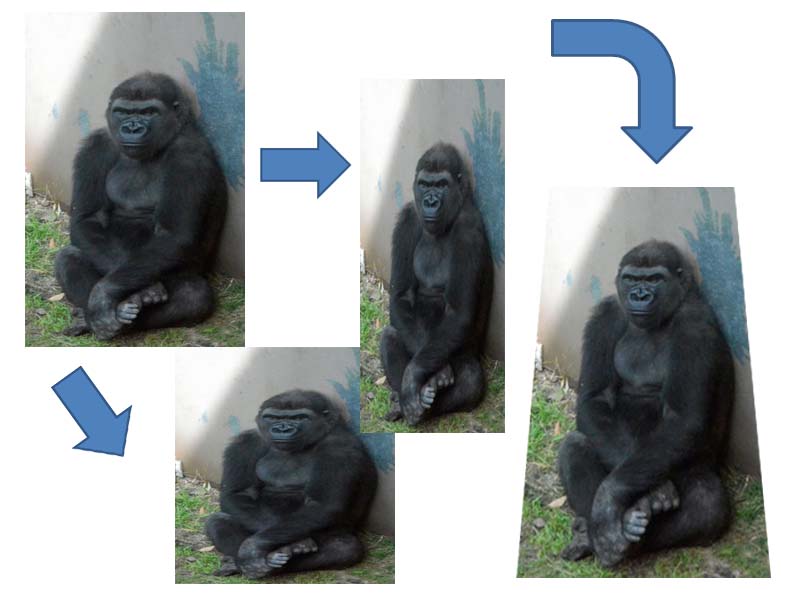
どうですか? 細いゴリラは弱弱しいですね。次に下の横方向に広げたドッシリ君はフットワークが悪そうですね。
続いて右側のゴリラは、ゆがみを付けて変更してみました。勇ましく賢そうですよね。
どこか人間っぽい感じもします。このように変形をするだけで印象が全然違って見えるのです。
あとは長方形選択ツールで選択して切り取ってコピー&ペーストします。
欲張ってあまり細くしすぎると昔のカンフー映画をテレビで見ているような不自然に細長い写真になりますのでご用心!ご用心!
当サイトがオススメする無料イラストサイト
有料ではたくさんのイラストが手に入ります。しかし、個人でホームページや行事のパンフレットなどを作る時など、また、企業でも予算が取れない時などイラストサイトでの購入が困難なときがあります。
そんな時にとても便利なのが、無料のイラストサイトです。
色々な無料イラストサイトがありますが、その中でも「無料イラストIMT」はすべてが完全無料で、クレジット表記が不要で、商用利用・加工利用もOKなのでとても使いやすいイラストサイトです。
しかも、EPSやPSD形式に対応しているイラストまであるので、印刷物や加工時にとても使いやすく便利です。
簡単な登録ですぐにダウンロードができますので是非、利用してみてください。

